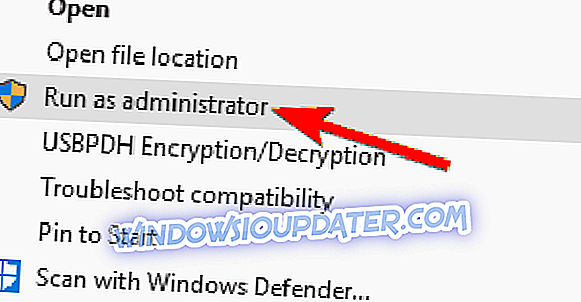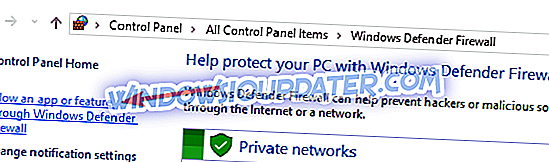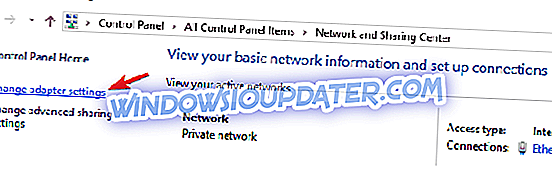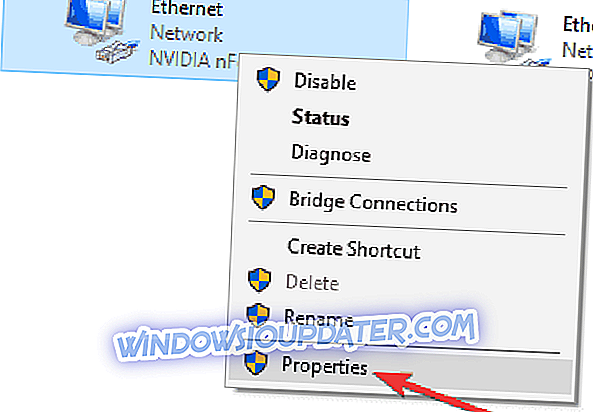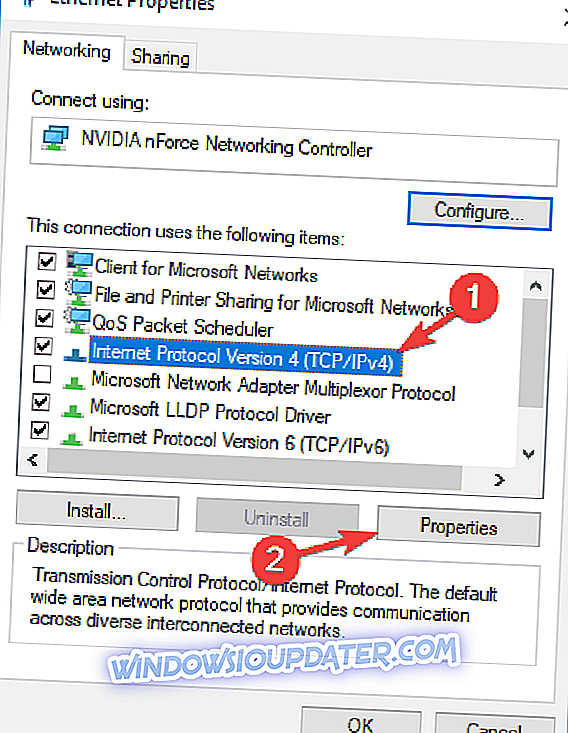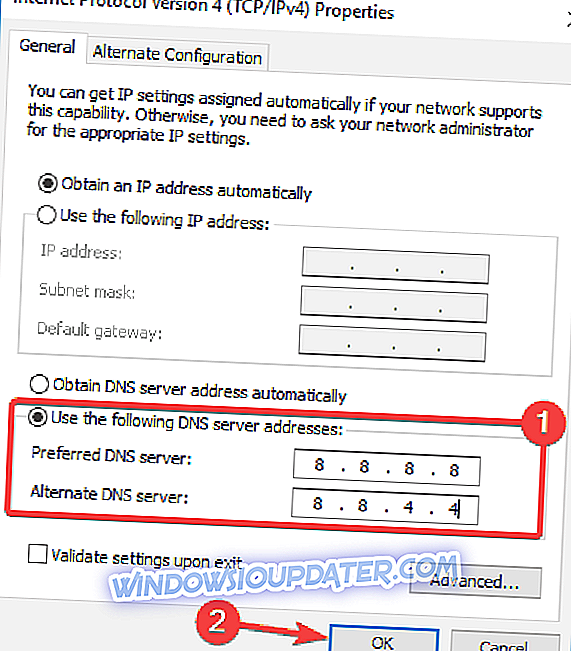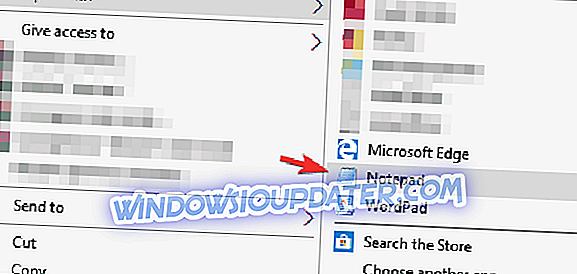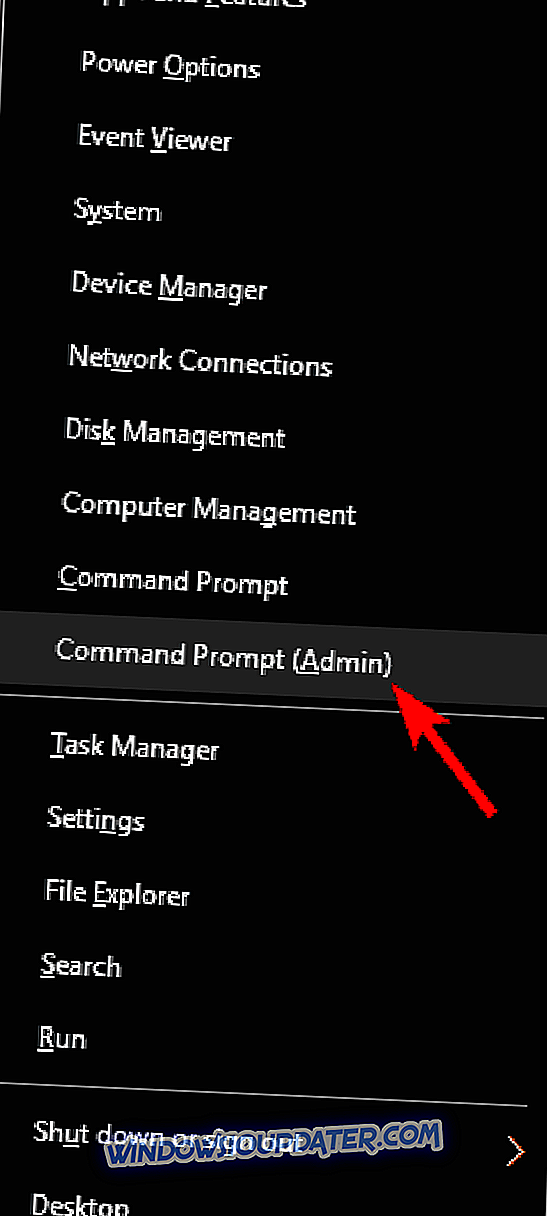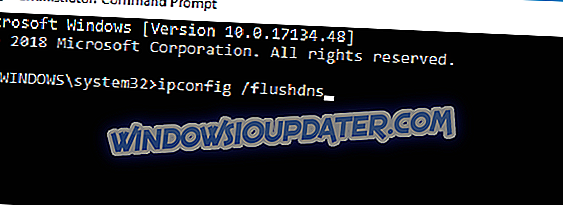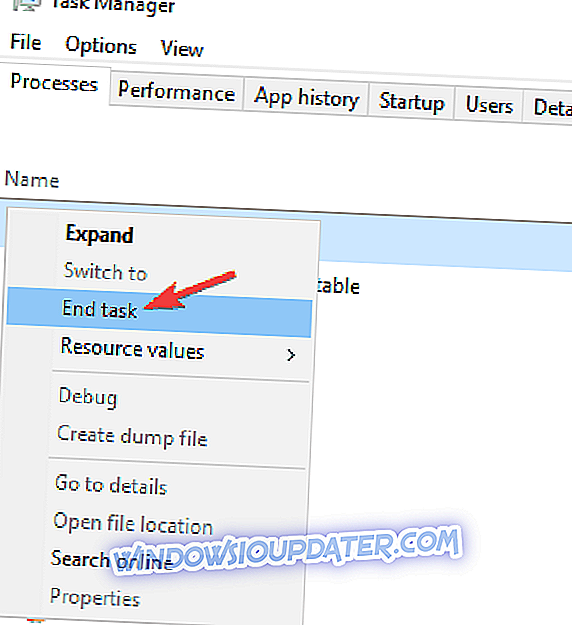Gli errori RADS sono alcuni degli errori più comuni che riguardano League of Legends. Impediscono ai giocatori di connettersi realmente ai server di LoL. Il messaggio di errore completo è in genere il seguente: Impossibile connettersi al server HTTP. Si prega di verificare che la connessione Internet sia abilitata e che il firewall non stia bloccando l'accesso.
Ecco come un giocatore descrive questo problema:
Ho appena ricevuto un nuovo computer con Windows 10 installato. Ho installato LoL senza problemi, ma quando provo ad avviare il gioco mi dà l'errore RADS. Ho letto tutto nel forum e provato tutto, ma niente sembra funzionare.
Se attualmente non puoi unirti a LoL a causa di errori RADS, sei nel posto giusto. In questo articolo, elencheremo una serie di soluzioni alternative che ti aiuteranno a correggere questi errori.
Come riparare gli errori RADS di League of Legends
Molti giocatori di League of Legends hanno riferito di non poter avviare il gioco a causa di un errore RADS. A proposito di questo errore, ecco alcuni problemi simili che gli utenti hanno segnalato:
- Errore RADS di League of Legends Windows 10, 8.1, 7 - Questo errore può apparire in quasi tutte le versioni di Windows e impedire l'esecuzione del gioco. La maggior parte delle nostre soluzioni sono pienamente compatibili con le versioni precedenti di Windows, quindi sentitevi liberi di provarle.
- Impossibile connettersi al server http League of Legends . A volte potresti ricevere questo messaggio di errore durante il tentativo di avviare League of Legends. Per risolvere il problema, assicurati di controllare il firewall e l'antivirus e assicurati che League of Legends sia autorizzato a farlo.
- League of Legends Errore RADS errore non specificato si è verificato, connessione persa al server http, crash del gioco - Queste sono alcune variazioni dell'errore originale errore RADS, e se li incontri, assicurati di provare alcune delle nostre soluzioni.
Soluzione 1 - Eseguire il LoL Patcher come amministratore
Secondo gli utenti, uno dei modi più semplici per correggere l'errore RADS è eseguire LoL Patcher come amministratore. Questo è piuttosto semplice e puoi farlo seguendo questi passaggi:
- Passare alla directory di installazione di League of Legend.
- Ora individuare LoL Patcher, fare clic con il tasto destro del mouse e scegliere Esegui come amministratore dal menu di scelta rapida.
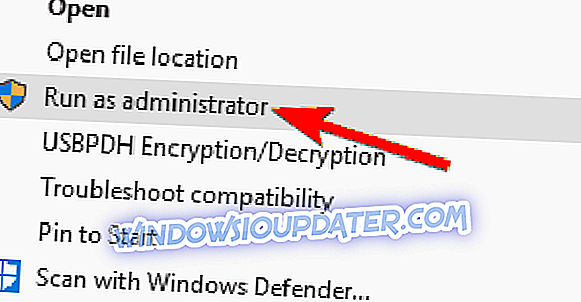
Dopo averlo fatto, LoL Patcher dovrebbe essere avviato e il problema verrà risolto. Questa potrebbe non essere una soluzione permanente, ma se l'errore RADS si ripresenta, assicurati di ripetere questi passaggi.
Soluzione 2: aggiungere LoL all'elenco delle eccezioni
A volte l'errore RADS può apparire a causa di problemi con il firewall. League of Legends potrebbe essere bloccato dall'accesso a Internet dal firewall e questo potrebbe causare la comparsa di questo problema. Per risolvere il problema, è consigliabile modificare le impostazioni del firewall effettuando le seguenti operazioni:
- Vai a Cerca> digita Windows Firewall > vai a Consenti a un'app o a una funzionalità tramite Windows Firewall .
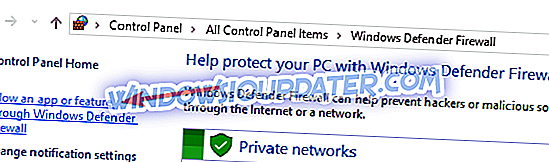
- Aggiungi lol.launcher.exe all'elenco delle eccezioni del firewall.
- Avvia di nuovo il gioco.
Soluzione 3 - Cambia il tuo DNS
Le tue impostazioni DNS a volte possono causare l'errore RADS in League of Legends. Tuttavia, molti utenti hanno segnalato di aver risolto il problema semplicemente passando al DNS di Google. Questo è abbastanza semplice e puoi farlo seguendo questi passaggi:
- Vai a Pannello di controllo> Rete e Internet> Centro connessioni di rete e condivisione> Modifica impostazioni scheda (lato sinistro) .
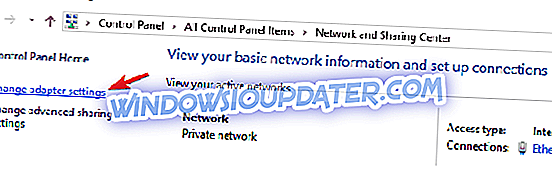
- Fare clic con il tasto destro del mouse sulla connessione WiFi / Ethernet> fare clic su Proprietà .
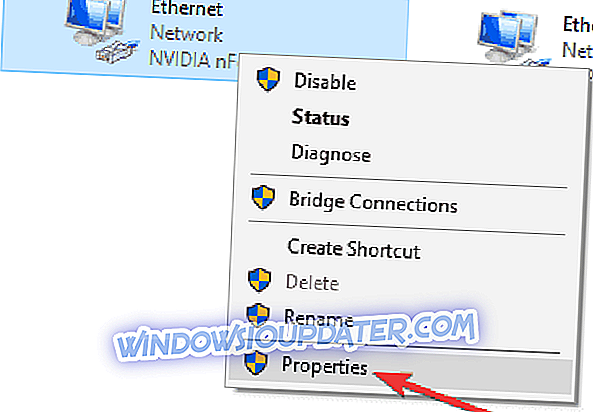
- Seleziona Protocollo Internet versione 4 (TCP / IPv4) > vai a Proprietà.
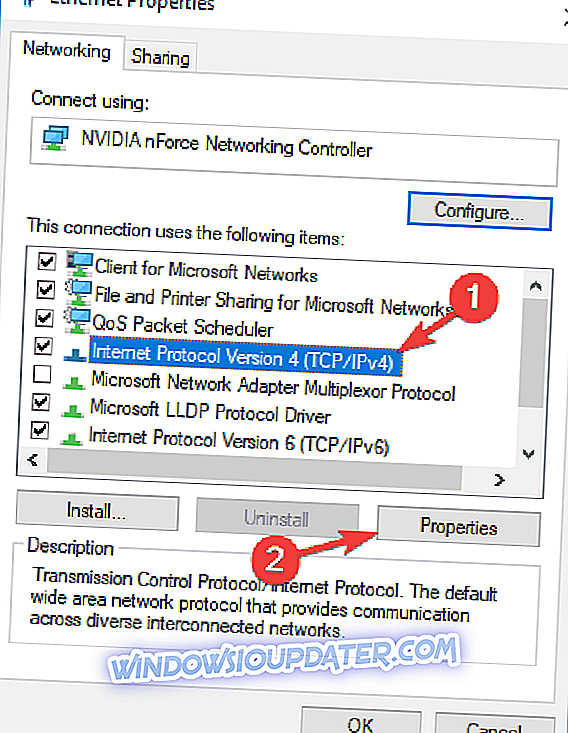
- Selezionare l'opzione Usa i seguenti server DNS > Server DNS preferito: 8.8.8.8, Server DNS alternativo: 8.8.4.4 .
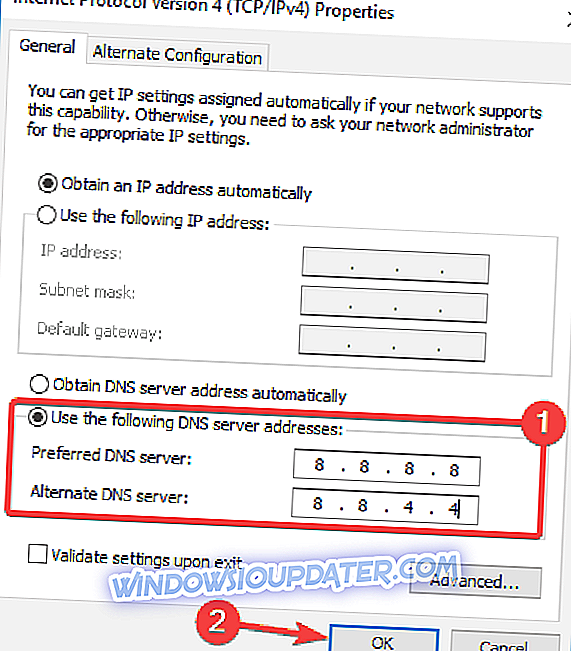
- Fai clic su OK > chiudi tutto> apri nuovamente League of Legends.
Se ottieni di nuovo lo stesso errore, segui la stessa procedura, ma seleziona l'opzione "Ottieni automaticamente l'indirizzo del server DNS".
Soluzione 4 - Modificare gli host dei file
A volte il tuo file hosts può far apparire l'errore RADS di League of Legends. Per risolvere il problema, è necessario apportare manualmente modifiche al file hosts. Dobbiamo menzionare che questo è un file di sistema, quindi è protetto dal tuo PC.
Molti utenti hanno segnalato il messaggio Accesso negato mentre tentavano di modificare il file hosts, ma abbiamo spiegato come evitare questo problema in uno dei nostri articoli precedenti, quindi assicurati di verificarlo. Per correggere l'errore RADS, devi solo modificare il file hosts seguendo questi passaggi:
- Vai a: C: \ Windows \ System32 \ drivers \ ecc .
- Individua host file> aprilo con Blocco note > aggiungi questa linea in basso: 67.69.196.42 l3cdn.riotgames.com > salva> avvia nuovamente il gioco.
Soluzione 5 - Modificare il file system.cfg
Secondo gli utenti, potresti essere in grado di correggere l'errore RADS di League of Legends semplicemente apportando alcune modifiche al file system.cfg. Per fare ciò, devi solo seguire questi passaggi:
- Vai a C: \ Riot Games \ League of Legends \ RADS \ system .
- Ora individuare il file system.cfg, fare clic con il tasto destro del mouse e selezionare Apri con> Blocco note .
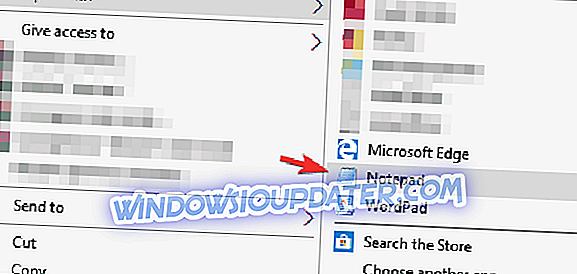
- Uno si apre il file, rimuovere tutto e incollare le seguenti righe:
- DownloadPath = / releases / live
- DownloadURL = l3cdn.riotgames.com
- Regione = EUW
- Salva le modifiche nel Blocco note.
Dopo averlo fatto, prova a eseguire nuovamente Patcher e il problema dovrebbe essere risolto.
Soluzione 6 - Controlla il tuo antivirus
Una causa comune per l'errore RADS di League of Legends può essere il tuo antivirus o firewall. Se non è possibile avviare il gioco a causa di questo errore, è piuttosto probabile che un antivirus di terze parti interferisca con il gioco.
Per risolvere il problema, è consigliabile controllare le impostazioni antivirus e provare a disabilitare alcune funzionalità come il firewall. Se questo non funziona, potresti dover disabilitare completamente il tuo antivirus e controllare se questo aiuta.
Nel peggiore dei casi, potrebbe essere necessario disinstallare completamente l'antivirus. Se la disinstallazione dell'antivirus risolve il problema, è consigliabile passare a un software antivirus di terze parti. Esistono molti ottimi strumenti antivirus sul mercato, ma se stai cercando un antivirus che non interferisca con le tue sessioni di gioco, ti suggeriamo di provare Bitdefender (attualmente l'antivirus numero 1 di World's).
Soluzione 7 - Riavvia il modem
Secondo gli utenti, questo problema può talvolta apparire a causa di problemi con la connessione di rete. Il modo più semplice per risolvere il problema è riavviare il modem. Questo è abbastanza semplice e puoi farlo seguendo questi passaggi:
- Premi il pulsante di accensione del tuo modem per spegnerlo.
- Attendere per circa 30 secondi. Ora premi nuovamente il pulsante di accensione per accendere il modem.
Una volta spento il modem, le impostazioni di rete si riavvieranno e il problema dovrebbe essere risolto.
Se non si desidera spegnere il modem, è possibile provare a utilizzare il comando ipconfig / flushdns . Per fare ciò, basta seguire questi passaggi:
- Premi il tasto Windows + X per aprire il menu Win + X. Ora scegli Command Prompt (Admin) o PowerShell (Admin) dal menu.
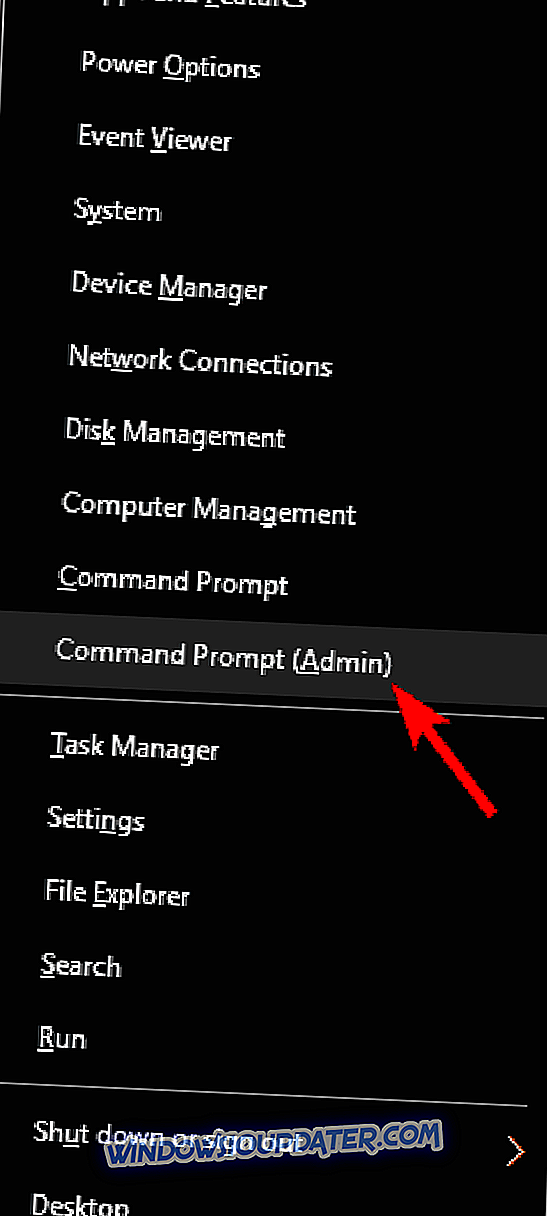
- All'avvio del prompt dei comandi, eseguire il comando ipconfig / flushdns .
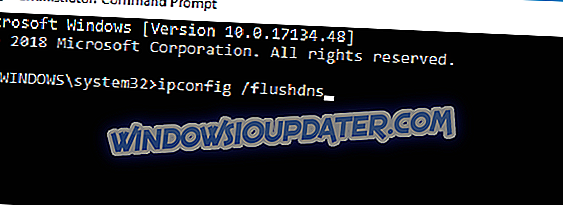
Dopo aver eseguito questo comando, controlla se il problema è stato risolto. Tenere presente che potrebbe essere necessario ripetere questa soluzione ogni volta che viene visualizzato l'errore RADS.
Soluzione 8 - Utilizzare CCleaner
Diversi utenti hanno segnalato di aver riscontrato l'errore RADS a causa di determinati file temporanei. Tuttavia, sono riusciti a risolvere il problema semplicemente rimuovendo quei file con CCleaner . Se non ti è familiare, CCleaner è uno strumento semplice e potente che può rimuovere vecchi e inutili file dal tuo PC.
Una volta rimossi questi file, prova ad avviare nuovamente il gioco e controlla se il problema persiste.
Soluzione 9 - Interrompe tutti i processi RADS
A volte potresti incontrare l'errore RADS di League of Legends a causa dei processi RADS eseguiti in background. Per risolvere il problema, è necessario interrompere manualmente tutti i processi RADS. Non è così difficile, e puoi farlo seguendo questi passaggi:
- Premi Ctrl + Maiusc + Esc per avviare Task Manager .
- Una volta avviato Task Manager, vai alla scheda Processi . Ora individua qualsiasi processo di rads, fai clic con il pulsante destro del mouse e scegli Termina operazione dal menu.
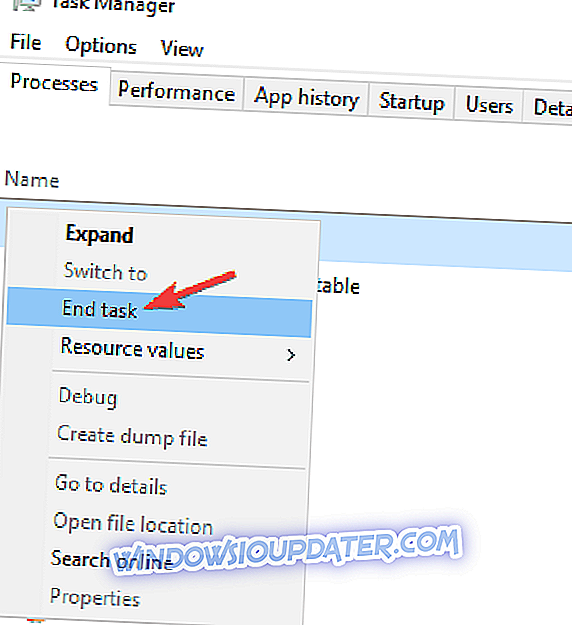
Dopo aver terminato tutti i processi RADS, prova ad avviare nuovamente il gioco.
Soluzione 10 - Reinstallare il gioco
Se viene ancora visualizzato l'errore RADS, l'unica opzione potrebbe essere la reinstallazione del gioco. Esistono diversi modi per rimuovere League of Legends, ma il metodo migliore potrebbe essere l'uso di un software di disinstallazione.
Nel caso non lo si conosca, il software di disinstallazione è un'applicazione speciale che può rimuovere completamente qualsiasi applicazione dal PC. Queste applicazioni sono grandi se vuoi disinstallare completamente un determinato programma dal tuo PC.
Se stai cercando un buon software di disinstallazione, dovremmo raccomandare IOBit Uninstaller . Una volta rimosso il gioco utilizzando questo strumento, reinstallarlo e il problema dovrebbe essere risolto.
Ecco, ci auguriamo che una di queste soluzioni ti abbia aiutato a sbarazzarti degli errori RADS e a lanciare LoL. Se hai trovato altre soluzioni per risolvere questo problema, puoi elencare i passaggi per la risoluzione dei problemi nella sezione commenti qui sotto.